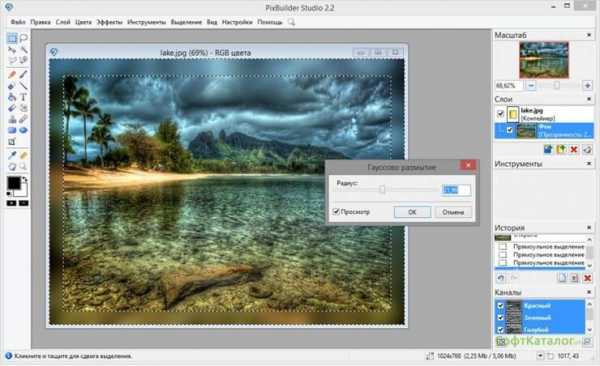Программа для рисования на компьютере: лучшие рисовалки
Творческим людям и тем, кто связан с рисунками по работе, стоит обратить внимание на такого помощника, как программа для рисования на компьютере. Многие привыкли считать, что в этом деле можно пользоваться только стандартными редакторами Виндовс и известным Фотошопом. На самом деле выпущено множество рисовалок для ПК, которые могут предложить огромный инструментарий и совершенно новые возможности. Сейчас познакомимся с самыми популярными представителями этой сферы.

СОДЕРЖАНИЕ СТАТЬИ:
Paint
Неудивительно, что первой в списке стоит именно эта утилита. Она предустановленна на операционной системе Windows XP, Vista, есть на семерке и других, так что скачивать софт не придется. Активируется она так:
Пуск/Программы/Стандартные/Paint
Сервис простейший, так что даже новички разбираются с ним легко. Основные возможности:
- меняется размер изображений;
- можно вырезать конкретную область рисунка;
- рисование кистями разной ширины, маркером и прочее.
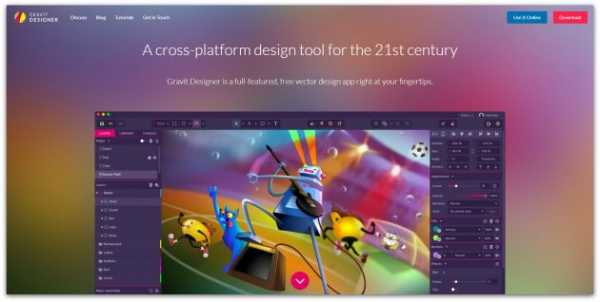
Для тех, кто занимается в этой области не на профессиональном уровне, и тем, кому просто нужно иногда что-то изменить, дополнить, эта программа станет отличным решением. Если вы решили познакомиться более подробно с рисованием на компьютере – начните с нее, ну а если функционала недостаточно, лучше поискать более расширенные варианты.
Gimp
Это своего рода аналог популярной разработки Адоб, распространяющийся бесплатно. Можно загрузить не только на ОС Виндовс, но и на Линукс, Mac OS X всех выпусков. Удобно, что софт потребляет минимум ресурсов системы, если сравнить с другими похожими прогами:
- 128 мегабайт ОЗУ;
- Pentium MMX;
- Тридцать два мегабайта памяти для видео.
Продукт с легкостью активируется и работает корректно на всех аппаратах (выпущенных с 2000 года). При первом запуске многих пугает сложное меню, которое состоит лишь из ассортимента кистей. Но когда картинка полностью подгрузится, все станет ясно.
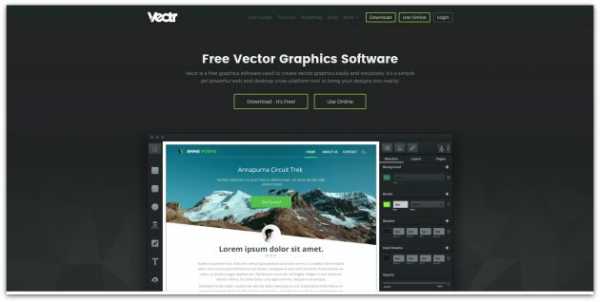
Документ открывается в другом окошке, чтобы не мешать самому спецредактору. Полный ассортимент функционала вызывается разными вариантами: из меню или правым кликом мышки. Для тех, кому удобнее работать с клавиатурой предусмотрены варианты с горячими клавишами.
Можно настраивать клавиши самостоятельно во время работы: переходите в подпункт «Интерфейс» и включаете «Использовать быстрые кнопки».
Пользователи Linux быстрее разберутся, а владельцы устройств на Виндовсе будут некоторое время привыкать к интерфейсу. Многих интересует вопрос: в чем отличие Gimp от Фотошоп? К сожалению, первый продукт не имеет полноценного специнструмента для корректировки «эффекта красных глаз», нет магнитного лассо и «восстанавливающей кисти». Хотя с RAW-форматом утилита работает эффективно. Для профи данный экземпляр не представляет особой ценности, но любители и начинающие художники останутся довольны. К тому же платить за нее ничего не придется, можно скачать на русском.
ArtWeaver – достойная внимания программа для рисования на ПК
Интересный продукт, выпускающийся по некоммерческой лицензии. По своему функционалу похож на Corel PhotoPaint. Очень схожи интерфейсы рабочей области, имеются окошки для дополнительного редактора (навигация, слои, прочее). Основной предмет для творческого процесса – кисточка. Именно у нее в данной программе имеется множество настроек, к тому же каждый пользователь легко настроит этот инструмент для себя. У кадрирования имеются пропорции вертикали и горизонтали. Хорошо организована работа с разными слоями, особенно, если вспомнить, что софт распространяется бесплатно. Есть возможность эти слои объединять, задавать настройки прозрачности, типы смешивания, фиксировать масштабирование и перемещение.
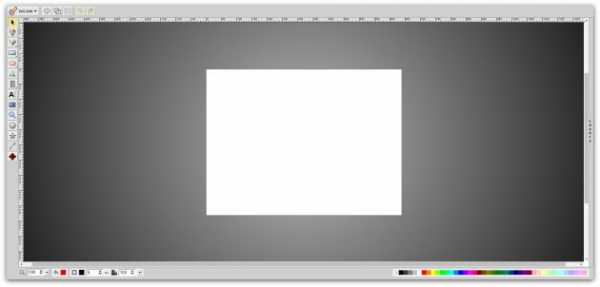
Утилита может предложить свой встроенный формат – awd для сохранения слоев, но в списке тех, что поддерживаются стандартные jpg, png, tiff и прочие.
Полезный контент:
SmoothDraw
Эту бесплатную программу для рисования на компьютере знают многие юзеры. Она позволяет дорабатывать готовые файлы или рисовать новые. Ассортимент опций впечатляет. Кроме привычного функционала, встречающегося почти у всех аналогов, тут предусмотрены и некоторые тонкости. Надо сказать, что в СмутДроу множество элементов профессионального уклона.
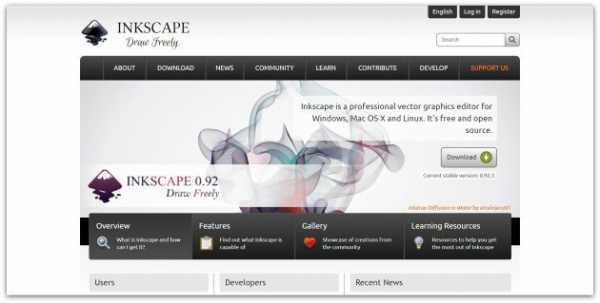
Такой помощник стоит скачать для детей, потому как усложненных параметров тут нет, с меню легко разобраться. К сожалению, здесь отсутствует поддержка русского языка, но утилита простейшая и все интуитивно понятно. У SmoothDraw нет инсталлятора, это своего рода версия portable. Так что загружаете папку с редактором на свой накопитель и активируете там, где удобнее. Он одинаково быстро и легко запускается как на оборудовании с Win98, так и на восьмерке.
Livebrush
Простая, доступная утилита. В ней из графических приспособлений лишь кисточка. Для некоторых это является ограничением, но для других данный инструмент считается универсальным. К тому же эту особенность реализовали продуманно, так что сервис получился уникальным. Сразу стоит отметить, что «кисть» представляет собой не стандартный инструмент, прорисовывающий линии. Она серьезно отличается от стандартного человеческого восприятия, так что в итоге получаются сложные геометрические элементы, фрактальная графика и прочее. Это реализовано благодаря настройкам. То, что вы создадите, тем и можно будет работать.
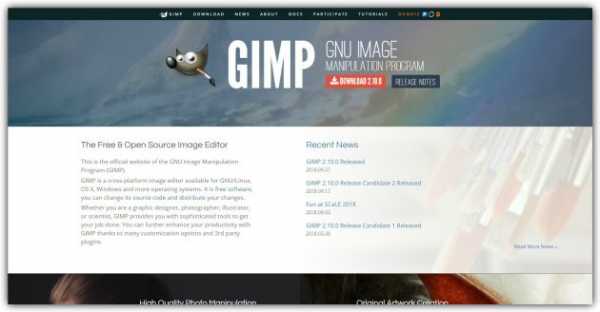
На ресурсе разработчика есть возможность загрузить и инсталлировать на свой компьютер кисточки других посетителей сайта.
PixBuilder Студио — уменьшенная версия Фотошопа
Данную программу в интернете некоторые прозвали сокращенным аналогом знаменитого спецредактора. Тут представлено множество опций платного продукта Adobe Photoshop: легко редактировать яркость, контрастность, предусмотрен инструментарий для вырезания, изменения картинок, доступно создание сложных объектов и форм.
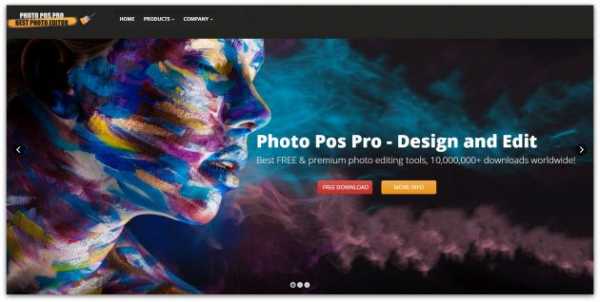
Естественно, присутствуют функции редактирования размера, разворот картинки и прочее. Так что PixBuilder Studio — это тот вариант, на который следует обратить внимание.
Автор рекомендует:
Inkscape
Данный редактор предназначен для тех, кого интересует векторная графика, то есть в ней вы рисуете четко направленными линиями. У таких изображений (если сравнить с точечными) легко менять размер, при этом качество результата не страдает. Чаще всего такую прогу используют в полиграфии. Приложение русскоязычное.
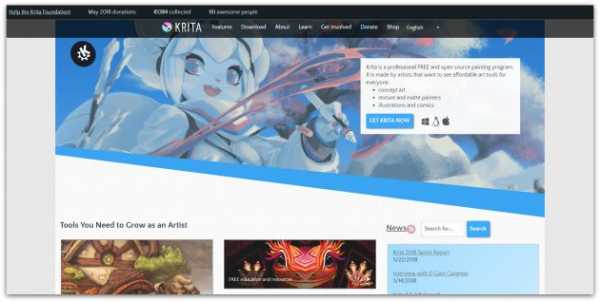
Что такое графический планшет, область его использования
Это специализированное оборудование, предназначенное для рисования на компьютере. Его подключают к ПК с помощью обычного USB. Вы водите пером по сенсорному монитору, а на дисплее компьютерного устройства в режиме реального времени появляется ваш рисунок.
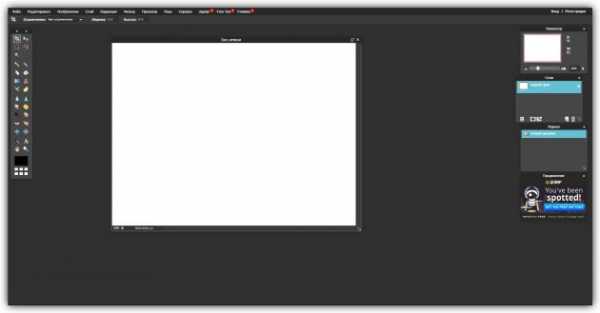
Этот девайс для рисования окажется полезен не только профи мастерам, но и простым юзерам. С его помощью легко отредактировать снимки, картинки, создавать граффити в соцсетях, вносить рукописные пометки в графические файлы. Во время использования планшетной ручки, рука комфортно себя чувствует даже при долгой работе, не устает, как это бывает в процессе использования мышки.
Профессионалы могут здесь улучшить вид фото: создавать маски, править различные контуры, делать ретушь и многое другое. Если вы часто работаете с графикой, рисуете, без такого девайса не обойтись.
Программы, предназначенные для рисования на компьютере, помогут реализовать свои фантазии, а также развить творческий потенциал. Обратите внимание на продукты из нашего обзора, в нем собраны действительно качественные редакторы.
life-v.ru
Лучшие бесплатные программы для рисования на компьютере

В этой подборке представлены 10 лучших бесплатных программ для Windows, с помощью которых вы сможете рисовать на компьютере всё, что захотите — от портретов и пейзажей до дизайнерского оформления и комиксов. Выбирайте софт, который подойдет вам на 100%.
Сегодня картины, созданные на компьютере, вызывают не меньший восторг, чем те, которые были написаны на бумажных полотнах. Ведь водить курсором по экрану ничуть не легче, чем кисточкой или карандашом по холсту.
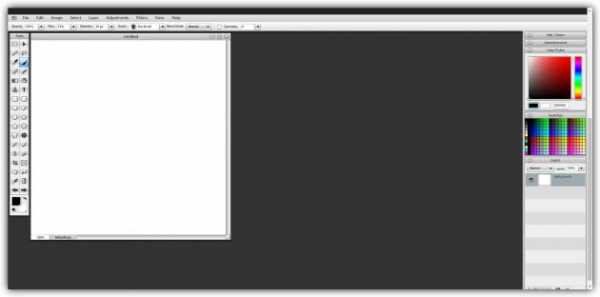
Ряд художников, рисующих электронные картины, прибегают к графическим планшетам, избавляя себя от необходимости использовать мышь. Но и в этом случае необходим специальный софт. Мы предлагаем вам ознакомиться с лучшими, на наш взгляд, бесплатными графическими редакторами, инструменты которых позволят вам создать шикарные рисунки.
ТОП-10. Программы для рисования на компьютере
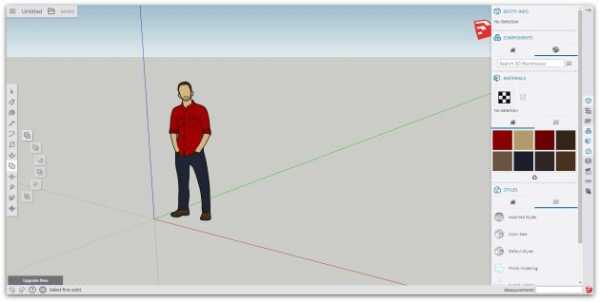
Paint.net
Стандартная программа для рисования, которая есть практически в каждой Windows. Располагает известными всем инструментами: карандаш, ластик, кисть, заливку. Предлагает девять разновидностей кисти и семь заливки.
Для виртуальных картин в стиле кубизма и абстракционизма предусмотрены фигуры: растягивающийся эллипс, треугольник, прямоугольник, кривой многогранник, «думающее» облако для комиксов. Поддерживает все используемые графические форматы.
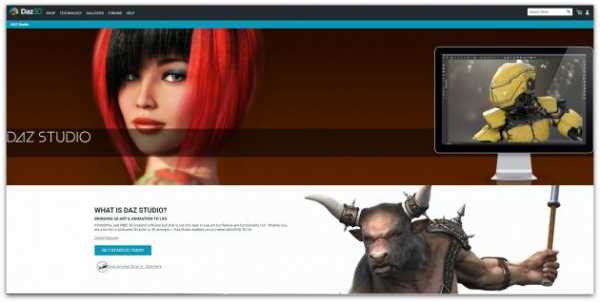
The GIMP
Мощный графический редактор, чей функционал приближается к легендарному Photoshop. Включает множество эффектов для обработки готовых изображений, а также разнообразные инструменты для создания рисунков. Более того, приложение позволяет подготовить дизайн сайта или макет какого-нибудь продукта.
Gimp поддерживает работу со слоями, настройку инструментов, точную регулировку цветов и оттенков. Кроме того, он способен работать с графическими планшетами.
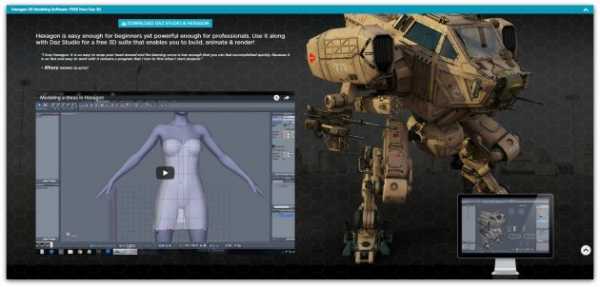
Inkscape
Еще один образец качественно проработанной программы для рисования на ПК. С помощью этого софта вы сможете проводить сложные операции с контурами, менять тип узлов, работать со слоями, редактировать градиент, копировать и вставлять стиль. Словом, предусмотрено всё для того, чтобы творить профессиональные электронные картины-шедевры. Также в меню вы найдете множество фигур, которые можно увеличивать или уменьшать.
Приложение поддерживает «горячие клавиши» и экспорт в популярные форматы, в том числе и не графические, например, в XML.
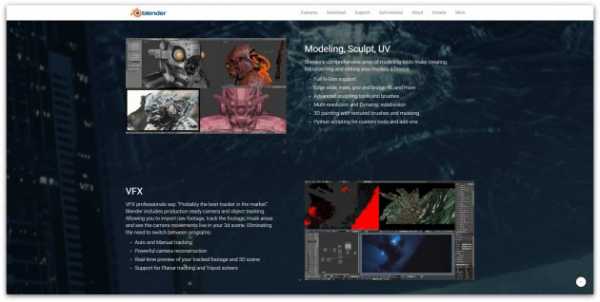
SmoothDraw
А вот еще одна стоящая внимания программа для рисования — скачать бесплатно эту чудесную разработку успели десяти тысяч начинающих и профессиональных художников. Вам не придётся тратить время на изучение меню и инструментария — просто открывайте новый файл и демонстрируйте свои таланты, пользуясь понятно визуализированными функциями.
К вашим услугам режимы смешивания, слои, вращение виртуального холста, субпиксельный уровень сглаживания. Кроме стандартных средств для живописи приложение содержит специальные инструменты, такие как граффити, капли воды, звёзды, трава. Синхронизация с планшетами также реализована.
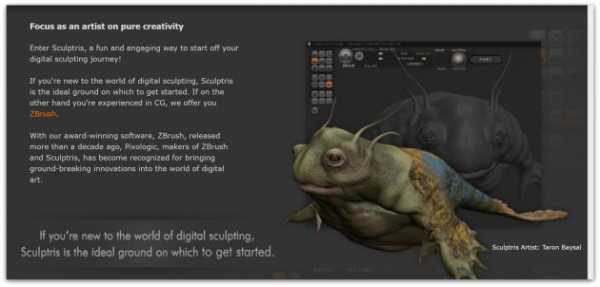
Artweaver
Для этой рисовалки на компьютер огромный набор кистей и создание градиентов — не ключевые характеристики. Наверняка вас больше заинтересует поддержка слоев, настройка прозрачности и многоуровневые повторы или отмены действий. А как вам запись действий во время создания рисунка? Если вы намерены продемонстрировать процесс написания картины зрителям или ученикам — это то, что нужно.
А еще Artweaver предполагает командную работу — вы можете зарегистрироваться на сервере разработчика и работать в «облаке» вместе с коллегами над одним и тем же изображением. Впрочем, в таком режиме можно просто наблюдать за происходящим на другом компьютере и переписываться с художником.

PixBuilder Studio
PixBuilder Studio — достаточно качественный бесплатный редактор растровой графики, позволяющий создавать также и web-графику. Его функционал, кроме базовых составляющих, включает управление слоями, настройку уровней и кривых, многоэтапную отмену операций, а также высококачественные эффекты резкости и размытия.
При всём этом пользователю предоставляется возможность настроить интерфейс — закрепить на главной панели инструментов часто используемые или важные опции.

MyPaint
Приложение позволяет превратить экран в полноценное полотно художника — вы можете убрать все элементы меню, в том числе и Windows. Таким образом, монитор полностью превратится в холст, притом — безграничный. То есть, вы сможете двигать полотно на экране, забыв о каких-либо рамках и рисовать что-то грандиозное и масштабное.
А если вас не удовлетворят представленные на выбор кисточки, вы сможете разработать собственный вариант, воспользовавшись специальным генератором.
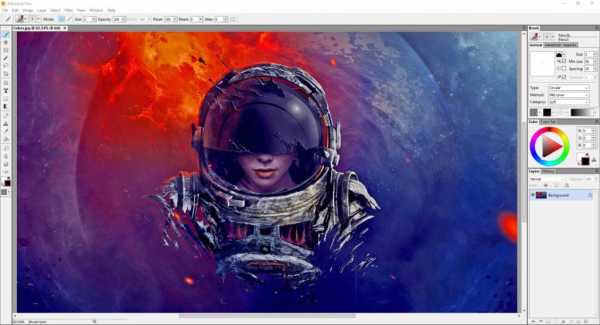
Livebrush
Livebrush — это пример замечательной рисовалки для детей. Хотя программой нередко пользуются и состоявшиеся, известные в определенных кругах художники. Отличительная особенность приложения — векторные узоры, благодаря которой вы можете нанести изображения определенных форм и размеров. Вы без труда нарисуете восточные и славянские орнаменты, готические узоры, симметричные сетки и многое другое. Огромный набор кистей можно разнообразить собственными гибридами или же загрузить кисточки с сайта разработчика, где сохраняют разработанные ими инструменты сами пользователи. Приложение отлично работает с графическим планшетом, отслеживая не только силу нажатия, но и наклон кисти или пера.

PaintTool SAI
Этот графический редактор стал популярным в среде фанатов японских комиксов. С его помощью вы быстро научитесь рисовать героев манга. Впрочем, он превосходно подойдёт и для создания пейзажей или портретов в стиле гиперреализм. Пользователю предлагается реализовать свой талант через десятки кисточек, карандаши разной мягкости, шариковую ручку, чернила, перо, пастель, акварель. При этом параметры каждого инструмента поддаются настройке.
Можно работать с несколькими рисунками параллельно, а при желании совмещать их путём использования слоёв.
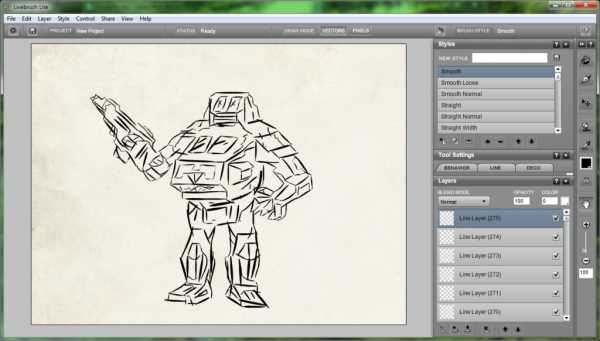
Tux Paint
Если вас интересуют рисовалки для малышей, то обратите внимание на Tux Paint. Программа была разработана специально для детей от 3 до 12 лет и даже используется в ряде дошкольных заведений Европы. Привлекательный и яркий интерфейс с забавными звуковыми эффектами предлагает понятные большие кнопки с инструментами и цветами, а пингвин Тукс покажет, как правильно рисовать. Tux Paint поможет ребенку развить творческие способности и обучит его азам компьютерной грамотности.
Как видите, несмотря на схожесть в предназначении и функционале, каждая из представленных программ имеет свои особенности, пишет сайт softobase. Обязательно учитывайте их перед тем, как приступите к созданию своего очередного шедевра, которым впоследствии будут восхищаться пользователи соцсетей и форумов.
Если вы нашли ошибку, пожалуйста, выделите фрагмент текста и нажмите Ctrl+Enter.
bravedefender.ru
Какие есть бесплатные программы для рисования на компьютере?
В сегодняшнем мире компьютеры все более и более проникают в нашу жизнь. Многие сферы уже просто немыслимы без применения ПК: сложные математические расчеты, проектирование, моделирование, интернет-связь и пр. Наконец, дело дошло и до рисования!
Теперь не только художники, но и простые любители могут запросто попробовать нарисовать какой-нибудь «шедевр» при помощи специальных программ. Вот об этих специальных программах для рисования на компьютере и хотелось бы поговорить в данной статье.
*Отмечу, что рассматриваться будут только бесплатные программы.
1. Paint — программа по умолчанию…
Именно с Paint хотелось бы начать обзор программ для рисования, т.к. она входит в состав ОС ОС Windows XP, 7, 8, Vista и др., а значит ничего скачивать, чтобы начать рисовать — вам не нужно!
Чтобы ее открыть, зайдите в меню «пуск/программы/стандартные», а затем щелкните по значку «Paint».
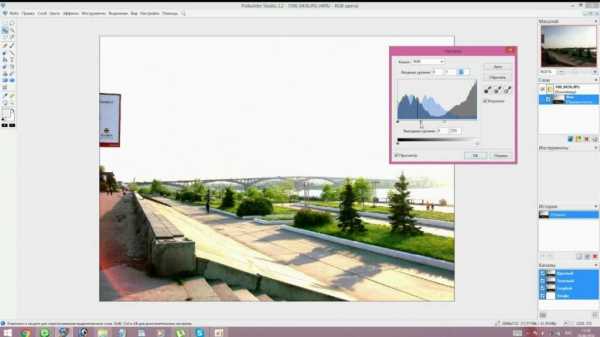
Программа сама по себе крайне простая и разобраться в ней под силу даже совсем новичку, недавно включившему ПК.
Из основных функций: изменение размеров картинок, вырезка определенной части изображения, возможность рисования карандашом, кистью, заливка области выбранным цветом и т.д.
Тем кто не занимается профессионально изображениями, тем кому иногда в картинках нужно что-нибудь поправить по мелочи — возможности программы более чем достаточно. Именно поэтому знакомство с рисованием на ПК рекомендую начать с нее!
2. Gimp — мощный граф. редактор
Сайт: www.gimp.org/downloads/
Gimp — мощнейший графический редактор, который может работать с графическими планшетами* (см. ниже) и многими другими устройствами ввода.

Основные функции:
— улучшить фотографии, сделать их более яркими, усилить цветопередачу;
— легко и быстро удалить с фотоснимков ненужные элементы;
— резать макеты веб-сайтов;
— рисование картин с помощью графических планшетов;
— собственный формат хранения файлов «.xcf», который способен хранить тексты, текстуры, слои и пр.;
— удобная возможность работы с буфером обмена — вы моментально можете вставить картинку в программу и приступить к ее редактированию;
— Gimp позволят архивировать изображения практически «на лету»;
— возможность открытия файлов формата «.psd»;
— создание своих собственных плагинов (если вы, конечно, обладаете навыками программирования).
3. MyPaint — художественное рисование
Сайт: mypaint.intilinux.com/?page_id=6
MyPaint — графичекий редактор, ориентированный на начинающих художников. В программе реализован простой интерфейс вкупе с неограниченным размерами холста. Так же отличный набор кистей, благодаря которому с помощью этой программы можно рисовать на компьютере картины, прямо как на холсте!
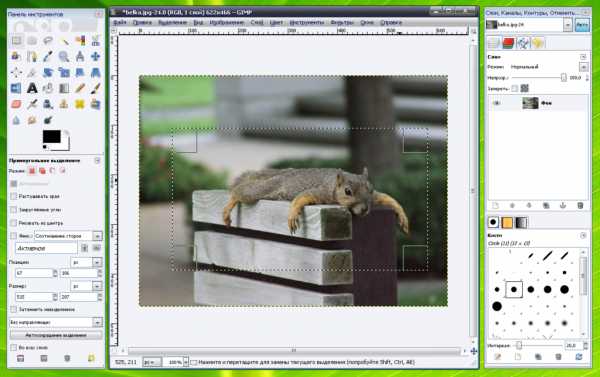
Основные функции:
— возможность быстрых команд при помощи назначенных кнопок;
— огромный выбор кистей, их настройка, возможность их создания и импортирования;
— отличная поддержка планшета, кстати, программа в общем-то и разработана для него;
— безграничного размера холст — тем самым ничто не ограничивает ваше творчество;
— возможность работы в Windows, Linux и Mac OS.
4. Graffiti Studio — для поклонников граффити
Эта программа придется по вкусу всем любителям граффити ( в принципе, о направлении программы можно догадаться и из названия).

Подкупает программа своей простотой, реализмом — картины выходят из под пера практически как лучшие хиты на стенах у профессионалов.
В программе можно выбирать полотна, например, вагоны, стены, автобусы, на которых в дальнейшем творить свои творческие чудеса.
На панельке предусмотрен выбор огромного количества цветов — более 100 шт.! Есть возможность делать подтеки, менять расстояние до поверхности, использовать маркеры и пр. В общем целый арсенал граффити художника!
5. Artweaver — замена Adobe Photoshop
Сайт: www.artweaver.de/en/download
Бесплатный графический редактор претендующий на роль самого Adobe Photoshop. В этой программе имитируется рисование маслом, краской, карандашом, мелом, кистью и пр.
Есть возможность работы со слоями, конвертация картинок в различные форматы, сжатие и пр. Судя по скриншоту ниже — даже не отличишь от Adobe Photoshop!

6. SmoothDraw
Сайт: www.smoothdraw.com/
SmoothDraw — отличный графический редактор, с большим количеством возможностей по обработке и созданию изображений. В основном программа ориентирована на создание картинок с нуля, с белого и чистого полотна.
В вашем арсенале будет большое количество дизайнерских и художественных инструментов: кисти, карандаши, перья, ручки и пр.
Так же весьма не плоха реализована работа с планшетами, в купе с удобным интерфейсом программы — ее смело можно рекомендовать большинству пользователей.
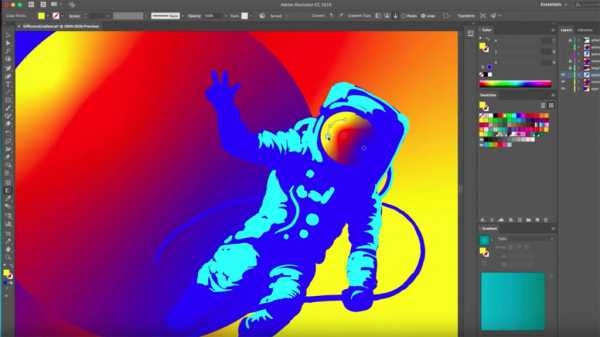
7. PixBuilder Studio — мини фотошоп
Сайт: www.wnsoft.com/ru/pixbuilder/
Эту программу в сети многие пользователи уже окрестили мини фотошопом. В ней есть большинство популярных функций и возможностей платной программы Adobe Photoshop: редактор яркости и контрастности, есть инструменты для вырезания, трансформации изображений, можно создавать сложные формы и объекты.
Неплохая реализация нескольких видов размытия картинки, эффекты резкости и пр.
Про такие возможности, как изменения размера картинки, повороты, развороты и пр. — и говорить, наверное, не стоит. В общем PixBuilder Studio — это отличная программа для рисования и редактирования на компьютере.
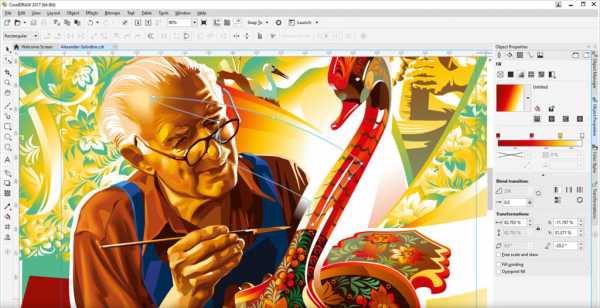
8. Inkscape — аналог Corel Draw (векторная графика)
Сайт: www.inkscape.org/en/download/windows/
Это бесплатный векторный редактор изображений, является аналогом Corel Draw. Эта программа для рисования векторами — т.е. направленными отрезками. В отличие от точечных изображений — векторные легко поддаются изменению размера картинки без потери качества! Обычно, такую программу используют в полиграфии.
Стоит здесь же упомянуть о Flash — там тоже используется векторная графика, позволяющая существенно уменьшить размер ролика!
Кстати, стоит добавить о том, что в программе есть поддержка русского языка!
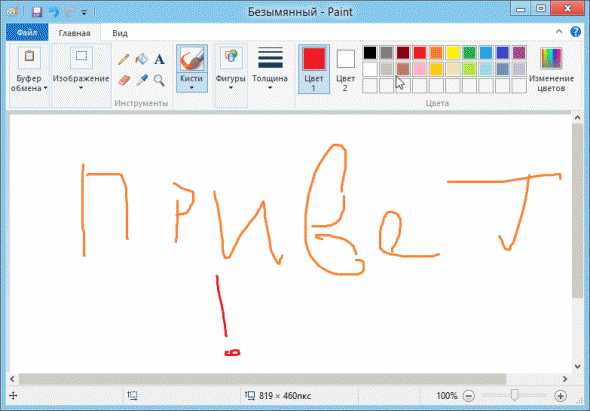
9. Livebrush — рисование кистью
Сайт: www.livebrush.com/GetLivebrush.aspx
Очень простая программа для рисования с неплохими возможностями для редактирования изображений. Одна из главных особенностей этого редактора состоит в том, что рисовать вы здесь будете кистью! Других инструментов нет!
С одной стороны это ограничивает, зато с другой, программа позволяет реализовать многое того, что в никакой другой — вы такого не сделаете!
Огромное количество кистей, настроек к ним, мазков и пр. Причем, кисти вы можете создавать и сами и скачивать с интернета.
Кстати, под «кистью» в livebrush понимается не «просто простая» линия, но и модели сложной геометрической формы… В общем, рекомендуется к ознакомлению всем любителям работы с графикой.

10. Графические планшеты
Графический планшет — это специальное устройство для рисования на компьютере. Подключается к компьютеру через стандартный USB. При помощи пера вы можете водить по электронному листу, а на экране компьютера сразу же в режиме онлайн видите свою картину. Здорово!
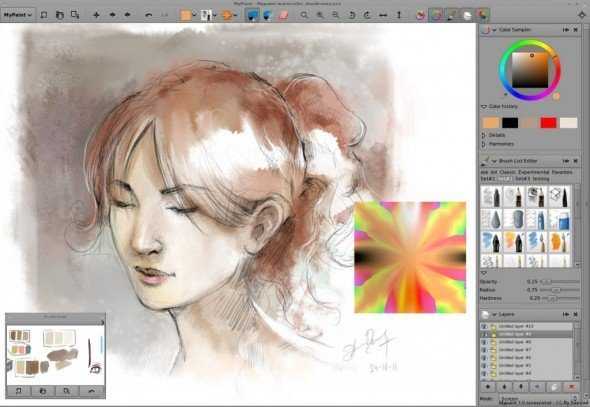
Кому для для чего нужен планшет?
Планшет может пригодится не только профессиональным дизайнерам, но и обычным школьникам и детям. При помощи него можно редактировать фото и изображения, рисовать граффити в социальных сетях, легко и быстро внести рукописи в графические документы. К тому же, при использовании ручки (пера планшета) не устает кисть и запястье при длительной работе, как например, при использовании мышки.
Для профессионалов это возможность редактировать фотографии: создание масок, ретушировать, редактировать и вносить правки в сложные контуры изображений (волосы, глаза и т.д.).
Вообще, к планшету очень быстро привыкаешь и если вы часто работаеете с графикой, устройство становиться просто незаменимым! Рекомендуется всем любителям графики.
На этом обзор программ закончен. Удачного выбора и красивых рисунков!
pcsch.pro
Лучшие программы для рисования на компьютере
В настоящее время происходит активное внедрение компьютерных устройств в нашу жизнь. Многие сферы деятельности уже просто не мыслят свое полноценное существование без персонального компьютера — проведение сложных математических расчетов, проектирование, моделирование, интернет-соединение. Теперь дошла очередь и до рисования. При помощи специальных программ теперь не только профессионалы, но и обыкновенные любители смогут очень быстро создать “шедевр”. В данной статье мы рассмотрим лучшие программы для рисования на компьютере.
к содержанию ↑Особенности использования рисовальных программ
Программа для рисования на стационарном компьютере является необходимым продуктом как для творческих пользователей, так и для любителей, которые просто работают с изображениями.
Важно! В настоящее время картины, которые создаются на компьютере, вызывают не меньший восторг, чем те, для написания которых применялись бумажные полотна. Пользоваться курсором по экрану компьютера нисколько не легче, чем рисовать карандашом или кисточкой по холсту.
Многие художники, которые создают электронные картины, применяют графические планшеты, избавляясь таким образом от использования мыши. В этом случае требуется применение специального софта.
Мало кто знает, что помимо присутствия в компьютере общепринятых графических редакторов Windows и Photoshop, существуют и другие рисовалки, которые намного лучше своих прославленных конкурентов.
к содержанию ↑Paint.NET
Данный продукт является стандартной программой для рисования, которая практически присутствует в каждой операционной системе Windows:
- Данный софт располагает стандартным набором инструментов — кисть, карандаш, ластик, заливка. Программа предлагает семь разновидностей карандаша и девять — кисти.
- Для создания виртуальных картин, оформленных в стиле абстракционизма и кубизма, предусмотрен целый ряд фигур — треугольник, растягивающийся эллипс, кривой многогранник, прямоугольник, “думающее облако” для рисования комиксов.
- Софт способен поддерживать все варианты используемых графических форматов.
Важно! Программа является очень простой, любой новичок с легкостью сможет разобраться с ней. Если вы хотите развить в своем ребенке навыки владения «кистью», предлагаем изучить детальнее как научить ребенка рисовать.
Основные функции:
- возможность изменения размеров картинок;
- осуществимость рисования кистью или карандашом;
- возможность вырезания определенной части изображения;
- соответствующую область можно залить выбранной цветовой гаммой.
Важно! Для тех пользователей, которые профессионально не занимаются рисованием, и для тех любителей, которым иногда требуется подправить какие-нибудь мелочи, возможностей данного программного продукта вполне достаточно. Поэтому для знакомства с рисованием можно прибегнуть именно к этому приложению.
Особенности:
- предназначение — любитель;
- возможность поддержки графических планшетов;
- наличие совместного рисования;
- поддержка плагинов;
- присутствие русского языка;
- возможность поддержки RAW через плагины;
- бесплатная лицензия.

The GIMP
Данный софт является мощным графическим редактором, у которого функциональные способности приближаются к общеизвестному Photoshop. Программа оснащена множеством эффектов, способных обрабатывать готовые изображения, обладает разнообразными инструментами для создания рисунков.
Важно! Применение подобного редактора помогает в оформлении дизайна сайта или разработке макета.
Основные функциональные возможности:
- возможность улучшить качество фотографий;
- усиление цветопередачи;
- возможность сделать изображение более ярких оттенков;
- можно легко и быстро произвести удаление с фотографий всех ненужных элементов;
- возможность резания макетов с веб-сайтов;
- оформление изображения при помощи графических планшетов;
- присутствие индивидуального формата хранения файлов “.xcf”, способного хранить текстуры, слои, тексты и прочее;
- наличие удобного функционирования с буфером обмена, при котором есть возможность моментального перехода изображения в программу и ее редактирования;
- программный продукт оснащен функцией, позволяющей практически “на лету” производить архивацию изображения;
- наличие функции, позволяющей открывать файлы формата “.psd”;
- при условии обладания навыками программирования вы можете создавать собственные плагины.
Технические характеристики:
- предназначение — профи;
- возможность поддержки графических планшетов;
- отсутствует функция для совместного рисования;
- наличие плагинов;
- обладает поддержкой RAW;
- присутствие русского языка;
- бесплатная лицензия.

Inkscape
Еще один вариант качественно разработанной программы для рисования на компьютере. Inkscape – софт, позволяющий рисовать векторами.
Важно! Главным преимуществом векторной графики является возможность изменения размеров изображения, сохраняя при этом высокое качество. Поэтому такое приложение очень часто находит применение в отрасли полиграфии.
Используя возможности данного софта, существует возможность:
- сложных операций с контурами изображения;
- изменения типов узлов;
- работы со слоями;
- редактирования градиентов;
- копирования и выставления стилей.
То есть, предусмотрены все функциональные возможности, помогающие создавать в электронном варианте профессиональные картины-шедевры. Кроме того, в контекстном меню присутствует большое количество функций, при помощи которых можно выполнять всевозможные действия с рисунком.
Важно! Программа способна поддерживать “горячие клавиши” и обладает возможностью взаимодействия с популярными форматами, в том числе и не графическими, например, XML.
Основные характеристики:
- предназначение — профи;
- присутствует возможность поддержки графических планшетов;
- совместное рисование проявляется частично;
- наличие плагинов;
- возможность поддержки RAW;
- присутствие русского языка;
- бесплатная лицензия.

SmoothDraw
Данная программа является еще одним заслуживающим внимания программным продуктом для рисования. Десятки тысяч профессиональных художников и начинающих любителей успели бесплатно скачать это уникальное приложение.
Важно! Фишка данной разработки в том, что любой пользователь способен не затрачивать свое время на изучение меню и инструментария, а просто открывать новый файл и демонстрировать свои таланты и фантазию. При этом перечень визуализированных функций помогает осуществить процесс творчества.
К услугам пользователя предоставлены:
- все режимы смешивания;
- способность вращения виртуального холста;
- субпиксельный уровень сглаживания;
- поддержка слоев.
Важно! Кроме стандартного набора для живописного искусства, в данном программном продукте присутствуют и специальные средства, к которым относятся капли воды, граффити, трава, звезды. Есть возможность синхронизации с графическими планшетами.
Функциональные особенности:
- предназначение — любитель;
- отсутствие возможности совместного рисования;
- наличие плагинов;
- поддержка RAW;
- отсутствие в интерфейсе русского языка;
- бесплатная лицензия.

Artweaver
У такой рисовалки присутствует огромный набор кистей и возможность создания градиентов. Но подобные функции не являются ключевыми характеристиками. Наверняка, пользователей больше заинтересует настройка прозрачности, поддержка слоев и возможность многоуровневых повторов или отмены действий.
Важно! Интересной функцией является возможность записывать действия в процессе оформления картины. При необходимости данный режим позволяет продемонстрировать процесс написания рисунка ученикам или зрителям.
Приложение Artweaver позволяет осуществлять командную работу. Так, можно зарегистрироваться на сервере разработчика и творить шедевры в “облаке” в компании с коллегами, разрабатывая при этом одно и то же изображение. Также данный режим позволяет просто наблюдать происходящие события на другом компьютере, при необходимости — обмениваться сообщениями с художником.
Основные характеристики:
- предназначение — профи;
- поддержка графических планшетов;
- отсутствие русскоязычного интерфейса;
- наличие плагинов;
- не поддерживает RAW;
- бесплатная лицензия.

PixBuilder Studio
PixBuilder Studio является достаточно качественным бесплатным редактором растровой графики, при помощи которой можно создать и web-графику. Функционал программы, кроме базовых составляющих, способен:
- включать управление слоями;
- осуществлять многоэтапную отмену операций;
- проводить настройку уровней и кривых;
- устанавливать высококачественные эффекты резкости и размытия.
Важно! Кроме всех перечисленных возможностей, пользователь обладает способностью настройки интерфейса, при которой предоставляется функция закрепления на главной панели инструментов наиболее часто применяемых или важных опций.
Функциональные особенности:
- предназначение — профи;
- отсутствует способность поддерживать графические планшеты;
- нет функции “Совместное рисование”;
- наличие плагинов;
- не осуществляется поддержка RAW;
- присутствует русский язык;
- бесплатная лицензия.

MyPaint
Рассматривая лучшие программы для рисования на компьютере, нельзя не включить в рейтинг и этот софт. Эта программа может превратить монитор компьютера в полноценный холст художника, при этом можно убрать все элементы контекстного меню и операционную систему Windows в том числе. Присутствует возможность беспрепятственного передвижения холста на мониторе компьютера без ограничения каких-нибудь рамок и границ и создавать при этом что-то масштабное и грандиозное.
Важно! В случае неподходящего набора кисточек вы можете разработать собственный вариант предметов для рисования, воспользовавшись при этом специальным генератором.
Рассмотрим основные функции:
- при помощи соответствующих кнопок присутствует возможность быстрых команд;
- наличие огромного выбора кистей, способность их настраивать, создавать и импортировать;
- превосходная поддержка планшета, программный продукт был для него специально разработан;
- полотно безграничного размера, тем самым нет ограничений в творческих дерзаниях;
- присутствует возможность поддерживать программы в Windows, Linux и Mac OS.
Характеристика:
- поддержка графических планшетов;
- предназначение любитель;
- плагины;
- русский язык;
- лицензия бесплатная.

Livebrush
Livebrush является замечательным программным продуктом, позволяющим рисовать детям. Хотя данной разработкой очень часто пользуются и профессиональные, известные в своих кругах, художники.
Отличительные особенности приложения:
- Возможность создания векторных узоров, благодаря чему можно создавать изображения определенных размеров и форм.
- Очень легко и быстро вы сможете нарисовать славянские и восточные орнаменты, симметричные узоры, готические изображения и многое другое.
- Собственными гибридами можно разнообразить и без того огромный набор кисточек.
- Присутствует возможность загрузки предметов рисования с сайта разработчика, на котором сохраняются инструменты, разработанные пользователями.
Важно! Приложение прекрасно функционирует с графическим планшетом, при работе с которым присутствует возможность отслеживания не только силы нажатия, но и наклона пера или кисти.
Характеристика:
- поддержка графических планшетов;
- предназначение — любитель;
- лицензия бесплатная.
PaintTool SAI
Представленный графический редактор завоевал популярность среди любителей японских комиксов. С помощью данного софта можно быстро научиться изображать героев манга. Также приложение прекрасно используют те, кто создает портреты или пейзажи в стиле гиперреализма.
Важно! При работе с собственными произведениями искусства для художественного творчества пользователи применяют множество кисточек, десятки карандашей разной мягкости, различные чернила, шариковую ручку, акварельные краски, пастель, перо. При этом присутствует возможность настройки каждого инструмента для рисования.
При желании можно параллельно творить несколько рисунков, или совмещать их, используя при этом слои. В своем роде это — лучшая программа для рисования на компьютере.
Характеристика:
- поддержка графических планшетов;
- предназначение — профи;
- плагины;
- русский язык;
- лицензия Trial.

Tux Paint
Если вас заинтересовали рисовалки для самых маленьких художников, то присмотритесь к Tux Paint:
- Приложение было разработано специально для малышей от 3 до 12 лет. Даже в некоторых дошкольных заведениях Европы применяется подобная рисовалка.
- Яркий и привлекательный интерфейс оснащен множеством звуковых эффектов, имеет вполне понятные большие клавиши с функционирующими инструментами и цветами, а забавный пингвин Тукс демонстрирует способности правильного рисования.
Важно! Приложение Tux Paint помогает малышу реализовать творческие способности и обучает ребенка элементарным навыкам компьютерной грамотности.
Характеристика:
- предназначение — любитель;
- русский язык;
- лицензия бесплатная.
Affinity Designer
Данная программа, имеющая классический дизайн интерфейса, является неплохой разработкой для рисования:
- Affinity Designer предлагает широкий выбор кистей, градиентов и других вспомогательных инструментов.
- Данная программа преподносит отдельные режимы с векторными объектами и способностью редактирования растровых изображений. Такой функционал позволяет в случае необходимости привлекать ресурсы приложения не только для оформления рисунков с нуля, но и ретушировать фото.
Важно! Отрицательным моментом редактора является отсутствие возможности поддержки плагинов. Разработчики данного приложения уже несколько лет обещают реализовать необходимую функцию, но до настоящего времени дополнительная услуга пока не добавлена.
Характеристика:
- поддержка графических планшетов;
- предназначение — специалист;
- поддержка RAW;
- лицензия Trial.

Krita
Данная программа является довольно интересным редактором, который изначально создавался для произведения художественных работ. Вот что позволяет вносить этот софт в рейтинг лучших программ для рисования на компьютере:
- Есть режим эмуляции холста, который позволяет проводить процесс рисования практически в идентичных реальных условиях. В приложении Krita не лимитируется размер полотна, который никакими условными рамками не ограничивает вашу фантазию.
- К предлагаемому интегрированному набору кистей в программе дополнительно прибавились инструменты, помогающие ретушевать снимки. В результате — данным программным продуктом заинтересовались фотографы, ведь здесь есть возможность преобразования цифровых снимков.
Характеристика:
- поддержка графических планшетов;
- предназначение — профи;
- плагины;
- поддержка RAW;
- русский язык;
- лицензия бесплатная.
к содержанию ↑Важно! Если же вы — настоящий профессионал, которому хочется развивать себя в отрасли дизайна интерьера, предлагаем углубиться и узнать больше о программе для создания дизайна комнаты 3Д.
Интересуясь отраслью парикмахерского дела, предлагаем научиться подбирать стрижку на компьютере.
Видеоматериал
Вот такие можно использовать программы для рисования на компьютере. Какому софту отдать предпочтение — решайте самостоятельно, исходя из того, какие именно цели вы ставите перед собой. Удачного творчества!
Поделиться в соц. сетях:
serviceyard.net
5 программ для рисования на компьютере

Сегодня один из наиболее популярных видов деятельности на компьютере – это рисование. К радости творцов, сегодня найдется большое количество как бесплатных так и платных решений для рисования в различных стилях. Сегодня мы рассмотрим наиболее удачные и популярные программы для рисования на компьютере.
GIMP

Начнем, пожалуй, с бесплатной, но чрезвычайно функциональной программы для графического дизайна – GIMP. Данная программа является одной из лучших альтернатив Adobe Photoshop, позволяя создавать графические шедевры с нуля, а также редактировать уже существующие изображения.
Скачать программу GIMP
Paint.NET

Программа, знакомая многим компьютерным художникам. Достаточно функциональный графический редактор, позволяющий работать со слоями, настраивать прозрачной, смешивать данные и т.д. В программу встроен широкий арсенал кистей, который может быть пополнен из внешних источников.
Скачать программу Paint.NET
Artweaver Free
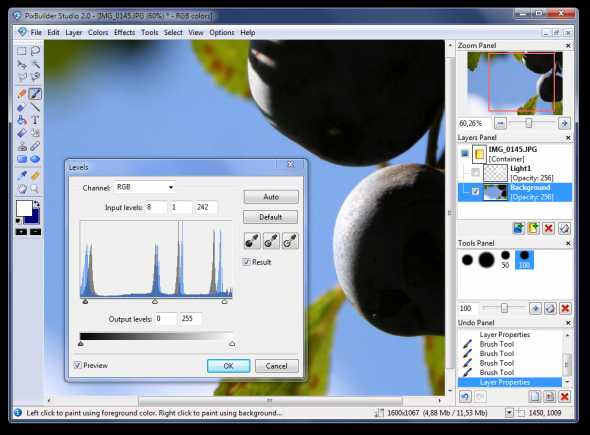
Бесплатная программа для рисования на компьютере, которая отличается высокой функциональностью и интерфейсом, схожим с программой Corel Painter. Программа не оснащена поддержкой большого количества инструментов, однако, умеет имитировать художественные эффекты: акварель, масляные краски, мел, графит, имеет фильтры для размытия, имитации мозаики, витража и другие.
Для качественного выделения здесь имеются многим знакомые инструменты: лассо, волшебная палочка, рамка, а также присутствует возможность работы со слоями, масками и уровнями.
Программа, к сожалению, не оснащена поддержкой русского языка, что может сильно смутить новичков. Однако, потратив на освоение интерфейса 15-20 минут, все вопросы отпадают сами собой.
Скачать программу Artweaver Free
Livebrush

Очередная программа для рисования, которую очень легко освоить, которая, в отличие от предшественников, не является графическим редактором, а именно средством для рисования. Главная особенность данного инструмента заключается в том, что рисование здесь осуществляется исключительно кистью. Это ограничение пошло программе на пользу – с помощью нее графические дизайнеры смогли создавать поистине уникальные шедевры. Программа имеет как встроенные набор кистей, так и позволяет загружать дополнительные вариации, распространяемые с официального сайта разработчика.
Скачать программу Livebrush
SmoothDraw

Если вы ищете более легкую программу для рисования, которая не потребует от вас специализированных знаний в области графического дизайна, а также будет доступна для скачивания бесплатно – тогда попробуйте программу Smooth Draw.
Довольно-таки стандартный интерфейс, который, даже несмотря на отсутствие поддержки русского языка, не должен показаться пользователям сложным. Здесь отсутствует возможность работы со слоями, уровнями и эффектами, но зато имеются несколько видов кистей, цветовая палитра, ластик и несколько инструментов для создания различных художественных эффектов.
Скачать программу SmoothDraw
Список программ для рисования на компьютере можно продолжать и далее. Однако, мы постарались привести в статье наиболее известные, удобные и доступные инструменты, позволяющие заниматься графическим дизайном как новичку, так и более опытному пользователю.
www.softrew.ru
Программа для рисования на компьютере: 5 лучших программ
Программа для рисования на компьютере весьма необходимая вещь как для людей творческих, так и для тех, кто работает с изображениями по работе.
Мало кто задумывается о том, что помимо штатных графических редакторов Windows, а также Photoshop, есть и другие рисовалки для компьютера, которые ничем не хуже, а местами даже выигрывают у именитых конкурентов.
Впрочем, штатный Paint тоже неплох, и о нем поговорим позже.

Содержание:
Программа для рисования на компьютере: разберем пятерку наиболее популярных программ, которые пользуются спросом у пользователей.
Gimp
Программа представляет собой бесплатный аналог нашумевшего продукта от Adobe, но при этом полностью бесплатен. Название является аббревиатурой GNU Image Manipulation Program.
Приставка GNU говорит нам о том, что этот редактор распространяется по бесплатной лицензии. Доступен для установки как для Windows, так и Linux, а также Mac OS X всех мастей.
Отличительная черта – скромные системные ресурсы потребления, по сравнению с другими продуктами этого типа:
- 128 МБ ОЗУ;
- Pentium MMX;
- 32 МБ видеопамяти.
И что самое интересное – приложение таки запустится и будет чувствовать себя вполне уверенно на любом современном ПК 2000 годов.
При первом открытии многие упираются в непонятное меню, состоящее лишь из набора кистей. Но после того как вы подгрузили картинку, ситуация кардинально меняется и все становится на свои места.
При этом документ открывается в независимом окне, а редактору ничего не мешает.
Весь набор инструментария вызывается несколькими способами. Самый простой – из главного меню методом угадывания. Либо же нажмите правую кнопку мыши и выберите требуемый пункт.
А если вы уже обжились либо привыкли выполнять все действия на клавиатуре, воспользуйтесь горячими клавишами и сочетаниями.
Совет! Эти кнопки можно настроить самостоятельно во время редактирования. Достаточно перейти в «интерфейс» и активировать команду «использовать быстрые клавиши».
Диалоговые окна привычны для пользователей Linux, а вот для поклонников Windows интерфейс покажется непривычным, но к нему быстро привыкаешь.
Вполне закономерный вопрос: отличается ли Gimp от Photoshop? Да, разница есть, и в некоторых местах серьезная.
Здесь нет нормального инструмента для удаления «красных глаз», отсутствует магнитное лассо и «восстанавливающая кисть».
Приходится довольствоваться сторонними дополнениями от энтузиастов. Благо, в интернете их хватает. А вот с RAW-форматом программа справляется на ура.
Для профессионалов этот продукт может и не подойти, а вот для любителей и начинающих редакторов – в самый раз.
К тому же, еще раз повторимся, программа бесплатна, а по функционалу не сильно уступает именитому конкуренту.
к содержанию ↑
SmoothDraw
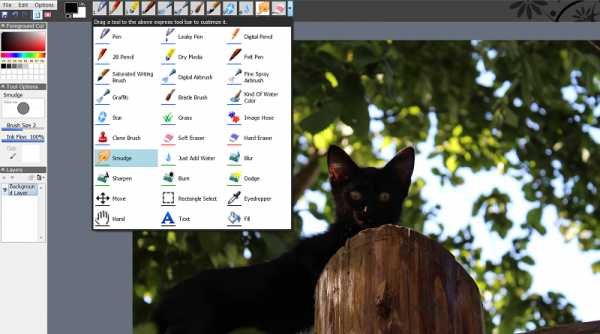
Еще один интересный бесплатный представитель из разряда графических. Используя программу, можно менять и редактировать готовые файлы либо же рисовать собственные, благо, инструментов хватает.
Помимо стандартного инструментария, который имеется практически у всех, есть здесь и собственные особенности.
Неудивительно, почему в SmoothDraw так много полезных приспособлений с профессиональным уклоном. Дело в том, что этот проект изначально задумывался для создания файлов с нуля.
Эта программа для рисования на компьютере для детей подойдет в самый раз. Здесь нет сложных элементов, а меню интуитивно понятно даже для новичка.
Немного омрачает отсутствие русской поддержки пакетов с файлами, но сам интерфейс настолько прост, что на этот недостаток можно не обращать внимания.
К тому же SmoothDraw не имеет установочного файла, являя собой portable-версию. Иными словами, вы можете скинуть папку с редактором себе на флешку, а затем активировать продукт в любом месте.
Приложение с одинаковой легкостью открывается как на старых машинах с Win98, так и на Win8.
к содержанию ↑
Paint.NET
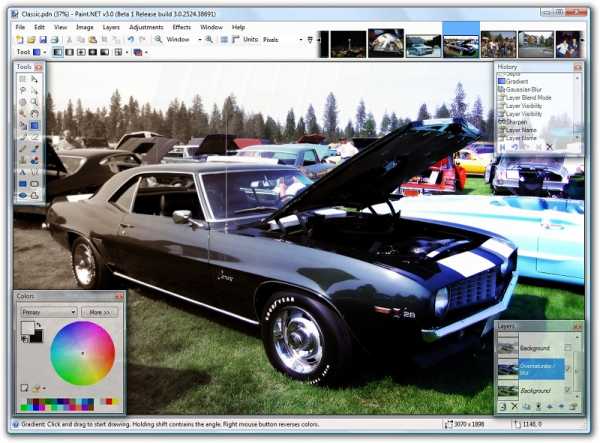
Рабочая область редактора вполне архаична, что не мешает ей быть максимально информативной.
Помимо классической панели, есть несколько плавающих окон, которые настраиваются в меню и несут информативную и вспомогательную функции.
К тому же они полупрозрачны, что не будет мешать при рисовании, или редактировании какого-либо объекта.
Этот редактор, к слову, имеет неплохую поддержку слоев, а также возможность импортирования внешних файлов.
При этом вы можете варьировать прозрачность, смешивание данных, а также менять имена этим слоям. Полезная особенность, не так ли?
Работа с горячими клавишами присутствует. Чтобы просмотреть полный список поддерживаемых команд, достаточно нажать на меню «Окно».
В большинстве случаев, все функции активируются посредством нажатия на F1-F12, хотя возможны и альтернативы.
Главное достоинство редактора кроется в доступности и приятном внешнем виде. А «в глубине» таится неплохая функциональность, которая придется по душе многим.
к содержанию ↑
ArtWeaver

Неплохая программка, призвана посоперничать с именитым конкурентом от Adobe. Конечно же, полноценной заменой Photoshop ее назвать нельзя, но функционал здесь не менее интересен.
К тому же продукция выпускается по Open Sourse лицензии, т.е. совершенно бесплатно (некоммерческая версия). Она чем-то напоминает Corel PhotoPaint по своим возможностям.
Если взглянуть на интерфейс рабочей области, можно заметить множество схожих черт все с тем же конкурентом версии 7 и ниже.
При этом имеются все нужные окна, требуемые для растрового редактора, будь то инструментарий, навигация, список слоев, или же последовательность выполняемых действий.
Главным инструментом является, как ни странно, кисть. Во-первых, это самый популярный инструмент, а во-вторых, разработчики наделили эту функцию обилием настроек и доводок «под себя».
Даже кадрированию уделили внимание, снабдив его пропорциями горизонтали и вертикали.
Как для бесплатной программы, работа со слоями реализована отлично.
Вы вольны группировать их, задавать прозрачность, типы смешивания и даже заняться фиксацией масштабирования и перемещения. А вот что действительно полезно – дублирование отдельного слоя.
Здесь имеется даже собственный формат – awd. Слои можно сохранить только в нем, а вот в списке поддерживаемых значатся jpg, png, psd, tiff и не только. Полный набор.
Неплохой выбор для тех, кто только решил освоиться.
к содержанию ↑
Livebrush
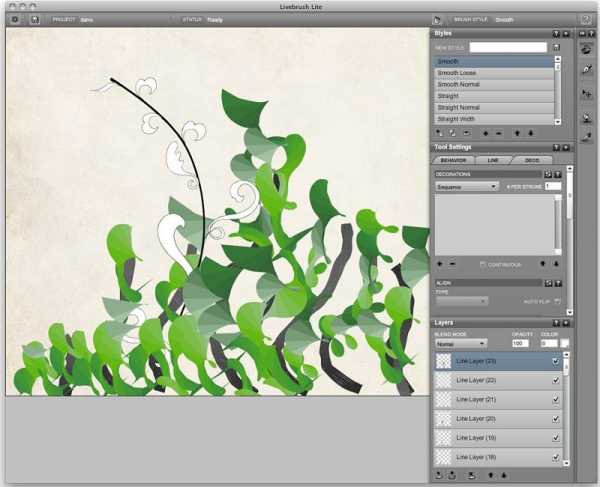
Простая в освоении программа, к тому же бесплатная. Хотя этот вариант спорный, поскольку таковой можно считать только Livebrush Lite.
Ключевая особенность приложения кроется в том, что рисовать здесь можно исключительно кистью.
С одной стороны, это несколько тормозит пользователя и ограничивает, но с другой, данная особенность здесь реализована настолько мастерски, что позволила сделать продукт неповторимым.
Дабы не спугнуть потенциальных пользователей, поясним, что «кисть» — это не абстрактный инструмент для прорисовки линий.
Она может очень сильно отличаться от привычного восприятия человеком, представ в образе сложных геометрических элементов, фрактальной графики и даже лозы. Все дело в настройках.
Что вы себе нафантазируете и создадите, тем и будете пользоваться.
К тому же, на официальном сайте, многие выкладывают собственные «видения» кистей, которые с легкостью можно скачать и установить на свой ПК.
Читайте наш материал про апдейт программы для рисования на компьютере Microsoft Paint :
Новый Paint от Microsoft – перерождение в 3D
Каталог программ
geek-nose.com
Программа для рисования на компьютере: топ-8 бесплатных
На чтение 6 мин. Просмотров 36 Опубликовано
Программа для рисования на компьютере может не только скрасить досуг, но и помочь в профессиональной деятельности, особенно если последняя связана с графикой и творчеством. Все зависит от её функциональных особенностей. Рассмотрим несколько интересных приложений, которые помогут самостоятельно создать графический шедевр любому пользователю.
Стандартный Paint
Эта программа для рисования предустановлена на каждом компьютере с операционной системой Windows. Она не оснащена особыми функциональными возможностями, но имеет стандартный необходимый набор функций. Пользователь может внести изменения в изображения любого формата. Именно с этой программы начинается знакомство пользователя с разработками подобного направления.
Основное преимущество софта в том, что искать программу и устанавливать её на ПК не придётся. Достаточно просто открыть меню «пуск» и в разделе стандартных программ найти Paint. Софт довольно простой и даже начинающий пользователь сможет изменить размеры исходного изображения, вырезать нужную часть, и нанести несложные рисунки карандашом, кистью или используя стандартные геометрические фигуры.
Графический редактор Gimp
Одна из самых функциональных программ, способных работать с графическими планшетами. Программа очень гибкая в управлении и поддерживает создание плагинов, упрощающих процесс. Простой интерфейс интуитивно понятен даже начинающему пользователю. Софт позволяет улучшить цветопередачу и сделать изображение ярче. Быстро удаляет со снимка ненужные детали.
Программа пригодится веб-дизайнерам, так как позволяет резать макеты сайтов. Как уже упоминалось выше имеется возможность рисовать картины с помощью графического планшета. Имеет собственный формат, в котором можно хранить текстуры слои и тексты. Отличается быстрой работой с буфером обмена, изображение вставляется в рабочую зону мгновенно. Позволяет архивировать изображения и открывает файлы .psd.
Программа распространяется на бесплатной основе. Чтобы загрузить софт достаточно перейти на сайт разработчиков www.gimp.org и нажать на соответствующую кнопку.
MyPaint для начинающих художников
Программа для рисования на компьютере, которая отлично подойдёт художникам, начинающим свой путь. Помимо невероятно простого интерфейса, понятного даже самому неопытному пользователю, софт порадует безразмерным холстом. Также стоит отметить набор кистей, который позволит создать настоящую картину с помощью редактора.
Особенности приложения:
- возможность назначить горячие клавиши для отдельных команд;
- большой выбор кистей и возможность их настройки;
- идеальная поддержка графического планшета;
- поддерживает любую операционную систему.
Скачать программу можно на официальном сайте разработчиков mypaint.org предварительно указав операционную систему, которая используется на ПК или планшете.
SmoothDraw
Программа для рисования на компьютере с обширными возможностями по обработке и созданию рисунков. Софт предназначен больше для создания изображений, а не для редактирования готовых. Пользователю предложено большое количество инструментов для рисования: ручки, перья, карандаши и кисти. Все это оформлено в удобном и понятном интерфейсе. Помимо хорошо знакомых карандашей, спреев, кистей и других инструментов, программа содержит и нестандартные возможности, такие как капли воды, граффити, звёзды, трава и многие другие эффекты, которые позволяют качественно обрабатывать многослойные изображения.
Более детально ознакомиться с возможностями и особенностями программы можно на сайте разработчиков www.smoothdraw.com .
Векторная графика Inkscape
Это бесплатный софт, который позволяет рисовать изображения при помощи векторной графики, то есть направленных отрезков. Векторная графика позволяет с лёгкостью изменить размер изображения, но при этом полностью сохранить его качество. Точечные картинки не позволяют такого. Приложение имеет русскоязычный интерфейс и не вызывает больших сложностей у пользователя.
Скачать графический редактор можно на официальном сайте inkscape.org/ru/download . Она совместима со всеми операционными системами, достаточно только выбрать нужную.
PixBuilder Studio
Отличный софт с не самым широким, но исправно выполняющим свои функции, набором инструментов. Можно использовать кисть и карандаш для рисования с нуля или загрузить изображение со сканера. При этом программа отличается минимальными системными требованиями к компьютеру, на который её устанавливают и поддержкой всех известных операционных систем.
Софт даёт возможность изменять цвет и яркость, применять маски и настраивать градиент. Есть многоступенчатая история внесённых изменений с возможностью отменить действие или откатиться к предыдущей версии. Также есть возможность повернуть или отразить изображение. Кадрировать или применить инструмент «Штамп». Исходя из заявленных функций, PixBuilder Studio похож на мини-версию всем известного «Фотошопа».
Скачать программу можно отсюда www.wnsoft.com . Здесь же можно уточнить особенности и возможности редактора.
Graffiti Studio
Программа для рисования на компьютере в стиле граффити, она придётся по вкусу всем любителям такого направления искусства. В распоряжении пользователя большое количество цветов и оттенков, несколько вариантов рисования, и регулировка толщины линий. В качестве холста используется изображение вагона, но есть возможность загрузить и другие «поверхности». Софт отлично подойдёт для создания эскизов граффити с полной визуализацией.
Программа позволяет сохранить готовую работу на ПК или сразу отправить на публикацию в интернет. Несмотря на то что изначально приложение создавалась для развлечений, ему нашлось и практическое применение.
Программа для рисования на компьютере Affinity Designer
Ещё один графический редактор для рисования изображений с нуля. Пользователю доступны разнообразные цветовые схемы, наборы кистей и палитр с возможностью настройки. Кроме того, имеется инструмент для преобразования различных форм, трансформации или дублирования моделей. Пользователь может самостоятельно настроить интерфейс под свои нужды, при этом стандартное предложение будет интуитивно понятным для опытных пользователей, которые ранее сталкивались с подобными программами. Софт поддерживает как векторную, так и растровую графику.
К минусам приложения стоит отнести короткий тестовый период, бесплатно приложение работает только 10 дней, потом придётся заплатить за возможность дальнейшего пользования. Однако стоимость в сравнении с аналогами довольно низкая, поэтому мы решили внести софт в список условно бесплатных приложений. Ещё один минус — отсутствие русифицированного интерфейса. Скачать приложение на свой компьютер можно здесь affinity.serif.com .
Это далеко не полный список программ для рисования на компьютере. Предложений от разработчиков масса, при этом каждое из них имеет отличный набор возможностей и инструментов. В зависимости от требований пользователя можно подобрать различные программы, отвечающие запросам. А какой софт для рисования используете вы, и пользуетесь ли, вообще, подобными программами? Если да, то в какие задачи решаете с их помощью? Приглашаем всех в обсуждения.
strana-it.ru